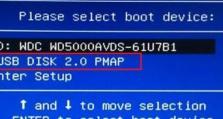光盘重装Win8系统的教程(简单易懂的操作步骤,让你的电脑焕然一新)
在使用电脑的过程中,经常会遇到各种问题,例如系统出现卡顿、蓝屏等情况。此时,重装操作系统是一种有效解决问题的方法。本文将详细介绍如何使用光盘重装Win8系统,让你的电脑恢复如新。
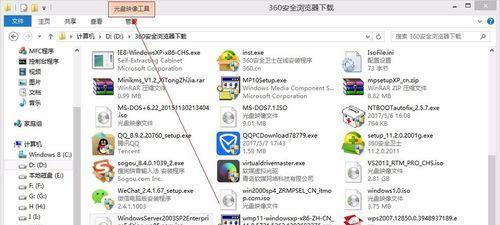
1.准备工作

在进行重装操作之前,首先需要做一些准备工作,如备份重要数据、下载所需驱动程序等。
2.获取Win8系统镜像文件
从微软官方网站或其他可信渠道下载Win8系统的镜像文件,并确保其完整性和安全性。
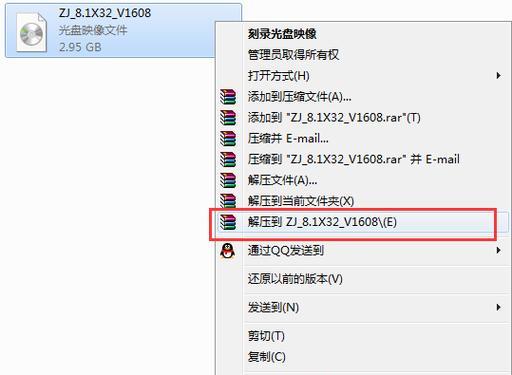
3.制作Win8系统光盘
使用刻录软件将下载的镜像文件刻录到空白光盘上,制作成Win8系统光盘。
4.设置计算机启动顺序
将制作好的Win8系统光盘插入计算机,并进入BIOS设置界面,将启动顺序调整为光盘优先。
5.进入Win8安装界面
重启计算机后,系统将自动从光盘启动,并进入Win8安装界面,按照提示进行操作。
6.选择安装类型
在安装界面中,选择“自定义”安装类型,以进行全新安装或将现有系统替换为Win8系统。
7.对磁盘进行分区
根据个人需求,对计算机硬盘进行分区操作,可选择完全格式化磁盘或仅清除系统分区。
8.安装Win8系统
选定磁盘并点击“下一步”后,系统将开始安装Win8,并在安装过程中进行一系列配置。
9.完成基本设置
在安装完成后,系统将要求进行一些基本设置,如设置用户名、密码等。
10.安装驱动程序
重装完Win8系统后,需要安装相应的驱动程序,确保硬件设备能够正常运行。
11.更新系统和软件
连接到互联网后,及时更新Win8系统和已安装软件,以获得更好的系统性能和安全性。
12.恢复个人数据
通过之前备份的数据文件,将个人文件、图片、音乐等恢复到新安装的Win8系统中。
13.安装必备软件
根据个人需求,安装必备软件,如杀毒软件、办公软件等,以提高计算机的使用体验。
14.个性化设置
根据个人喜好,进行个性化设置,如更改桌面壁纸、调整显示设置等。
15.系统优化与维护
定期进行系统优化与维护,如清理垃圾文件、优化启动项等,以保持系统的流畅运行。
通过本文介绍的光盘重装Win8系统的教程,你可以轻松地将电脑恢复到初始状态,并获得更好的使用体验。记得备份数据、下载合法镜像文件、按照步骤进行操作,并在重装后及时更新系统和软件,保持系统的稳定性和安全性。希望本文能够帮助到你解决电脑问题,享受更畅快的电脑使用体验。